Q&A情報
Prius Air P シリーズに添付されている 26 型ディスプレイで、地上デジタル放送視聴時に全画面表示に切り替わらない
文書番号:103773
最終更新日:2006/2/15 14:32
ご質問
Prius Air P シリーズに添付されている 26 型ディスプレイで、地上デジタル放送視聴時に全画面表示に切り替わらない場合の対処方法を教えてください。
回答
ここでは、Prius Air P シリーズに添付されている 26 型ディスプレイで、地上デジタル放送視聴時に全画面表示に切り替わらない場合の対処方法について説明します。
● 現象の詳細
Prius Air P シリーズ付属の 26 型ディスプレイで、地上デジタル放送視聴時に「全画面表示」ボタンをクリックしても画面が切り替わらない場合があります。
このような場合には、以下の項目をご確認ください。
● 回避方法
◎ OSD メニューの確認
26 型ディスプレイの OSD メニューで、[その他] - [ビデオ 2 切替] 項目が「オート」に設定されているか確認します。
「ユーザー」に設定されている場合は、「オート」に切り替えて、地上デジタル放送視聴時に全画面表示に切り替わるかご確認ください。
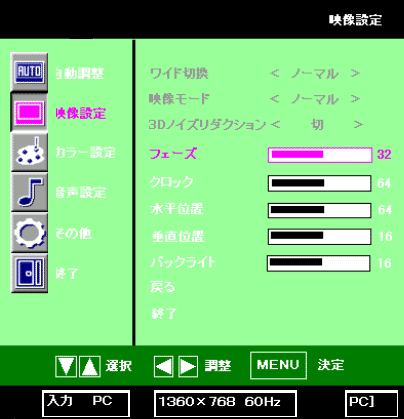
【補足】
OSD メニューとは、On Screen Display の略で、ディスプレイの表示位置や色合い、明るさなどをパソコン上からではなく、ディスプレイ自体から設定する機能のことです。
確認は、以下の手順で行います。
● 操作手順
- ディスプレイに用意されている [メニュー] ボタンを押します。
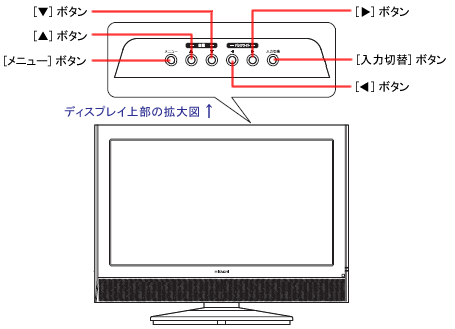
- [▲] ・ [▼] ボタンを使い、OSD メニュー内の [その他] を選択し、[メニュー] ボタンを押します。
- [▲] ・ [▼] ボタンを使い、右側の項目より [ビデオ 2 切替] を選択します。
ここで、「ユーザー」が選択されている場合は [< (左向き三角)] ・ [> (右向き三角)] ボタンを使い、「オート」に設定を切り替えます。
◎ USB ケーブルの接続確認
26 型ディスプレイとパソコンをつなぐ USB ケーブル (専用コントロール / リモコン端子) が正しく接続されていないために全画面表示に切り替わらない場合があります。
ディスプレイとパソコンをつなぐ USB ケーブルがきちんと差し込まれているか、確認します。また、念の為に一旦 USB ケーブルを取り外し、差し込み直していただくことをお勧めします。
接続に関しては、付属マニュアルの「準備しよう!Prius」の [1章 パソコンを使えるようにしよう] - [接続しよう] - [パソコンを接続しよう ] - [26型ディスプレイモデルの場合] をご参照ください。
関連情報
文書番号 103774:26型ディスプレイの [PC/VIDEO] ボタンで映像の入力方式が変更できない (Prius Air P シリーズ)
文書番号 103775:Prius Air P シリーズ添付の 26 型ディスプレイ使用時に、映画の字幕が途中で切れてしまい正常に表示されない